Scan Tool Pro - это инновационное устройство, предназначенное для диагностики автомобилей. Оно позволяет подключаться к системе автомобиля через Wi-Fi и получать информацию о его состоянии и возможных проблемах. В этой статье мы расскажем вам, как настроить и использовать Scan Tool Pro с устройствами на базе операционной системы Андроид.
Первым шагом к успешной настройке Scan Tool Pro является установка соответствующего приложения на ваше устройство с Андроид. Это приложение доступно в официальном магазине Google Play. После установки запустите приложение и следуйте инструкциям на экране, чтобы связать ваш Scan Tool Pro с устройством на базе Андроид.
Однажды ваш Scan Tool Pro успешно соединен с устройством на базе Андроид, вы сможете начать использовать его для диагностики автомобилей. Программа сканирует систему автомобиля и предоставляет вам подробную информацию о состоянии двигателя, трансмиссии, тормозной системы и других важных компонентах. Вы сможете видеть текущие показания датчиков, а также историю ошибок и коды неисправностей.
Scan Tool Pro совместим с большинством автомобилей, выпущенных после 1996 года, оснащенных системой OBD-II. Это означает, что вы сможете использовать его для диагностики большинства современных марок и моделей. Однако перед использованием рекомендуется проверить совместимость вашего автомобиля с Scan Tool Pro. Для этого обратитесь к руководству пользователя или свяжитесь с производителем Scan Tool Pro.
Подключение Scan Tool Pro к Андроиду через Wi-Fi: настройка и использование

Вот пошаговая инструкция о том, как подключить Scan Tool Pro к Android-устройству через Wi-Fi и начать использовать его для диагностики автомобиля.
Шаг 1: Установите приложение Scan Tool Pro на ваше Android-устройство. Приложение доступно в Google Play Store и может быть бесплатно скачано и установлено.
Шаг 2: Убедитесь, что ваш Scan Tool Pro подключен к автомобилю и включен. Устройство должно быть в режиме ожидания подключения.
Шаг 3: Включите Wi-Fi на вашем Android-устройстве и найдите доступные Wi-Fi сети. Вы должны увидеть SSID вашего Scan Tool Pro в списке доступных сетей. Выберите его для подключения.
Шаг 4: Введите пароль для подключения к Scan Tool Pro. Пароль по умолчанию указан в инструкции к устройству. Если вы его не знаете, обратитесь к документации или свяжитесь с производителем.
Шаг 5: После успешного подключения Scan Tool Pro к Wi-Fi, откройте приложение Scan Tool Pro на Android-устройстве. Приложение должно автоматически обнаружить ваш Scan Tool Pro и подключиться к нему.
Шаг 6: Теперь вы можете использовать приложение Scan Tool Pro для диагностики автомобиля. Вы сможете считывать коды ошибок, просматривать живые данные, просматривать и очищать ошибки и многое другое.
Примечание: Если вы столкнетесь с проблемами при подключении или использовании Scan Tool Pro, проверьте, поддерживает ли ваше Android-устройство протоколы Wi-Fi, необходимые для работы с Scan Tool Pro. Также убедитесь, что обновлены все необходимые драйверы и программное обеспечение на вашем Android-устройстве.
В результате, подключение Scan Tool Pro к вашему Android-устройству через Wi-Fi позволяет обеспечить более удобный и гибкий доступ к автомобильной диагностике. Вы можете использовать свое смартфон или планшет, чтобы легко читать коды ошибок и анализировать данные автомобиля, что упрощает обслуживание и ремонт вашего автомобиля.
Приготовление устройств

Перед тем, как приступить к подключению своего андроид-устройства к Scan Tool Pro через Wi-Fi, необходимо выполнить несколько простых шагов для гарантированного успеха процесса. Во-первых, удостоверьтесь, что ваше андроид-устройство поддерживает функцию Wi-Fi и находится в диапазоне действия сети. Затем, проверьте, что у вас установлено приложение Scan Tool Pro на устройстве. Если оно отсутствует, загрузите его из Google Play Store и установите.
Также важно убедиться, что у вас есть автомобильный диагностический адаптер, совместимый с Scan Tool Pro. Подключите адаптер к порту диагностики вашего автомобиля. Обычно этот порт располагается под рулем на панели приборов. Проверьте, что адаптер включен и его индикатор работает.
Кроме того, убедитесь, что у вашего андроид-устройства включен режим Wi-Fi. Перейдите в настройки устройства, найдите раздел Wi-Fi и включите его. После этого найдите доступные сети Wi-Fi и подключитесь к сети, с которой будет работать Scan Tool Pro. Введите пароль, если сеть защищена паролем.
На этом этапе у вас должны быть готовы все необходимые устройства для подключения Scan Tool Pro к андроид-устройству через Wi-Fi. Если вы следовали всем этим инструкциям, вы готовы к переходу к настройке и использованию приложения.
Установка приложения Scan Tool Pro

Для подключения Scan Tool Pro к устройству на Андроид, необходимо установить соответствующее приложение на ваше устройство. Процедура установки приложения достаточно проста:
- Откройте Google Play Store на вашем устройстве.
- Введите в поисковой строке "Scan Tool Pro" и нажмите на иконку приложения, чтобы открыть страницу с информацией.
- Нажмите кнопку "Установить", чтобы начать загрузку и установку приложения на устройство.
- После завершения установки, нажмите кнопку "Открыть", чтобы запустить приложение.
Теперь вы готовы к использованию приложения Scan Tool Pro для подключения вашего устройства к автомобилю через Wi-Fi. Убедитесь, что у вас включен Wi-Fi на устройстве и на автомобиле, и следуйте инструкциям по подключению, которые предоставляются в приложении.
Подключение Wi-Fi адаптера

Для подключения Scan Tool Pro к Андроиду через Wi-Fi необходимо иметь Wi-Fi адаптер, который будет использоваться в качестве моста между андроид-приложением и диагностическим устройством.
Шаги подключения Wi-Fi адаптера к Андроиду через Wi-Fi:
- Установите Wi-Fi адаптер в свободный USB-порт на вашем компьютере или ноутбуке.
- Убедитесь, что Wi-Fi адаптер правильно установлен и работает в системе. Для этого откройте "Управление устройствами" и проверьте наличие Wi-Fi адаптера в списке устройств.
- Для настройки Wi-Fi адаптера настройте его в режим точки доступа (Access Point). Это можно сделать с помощью специального программного обеспечения, входящего в комплект поставки адаптера.
- На вашем Андроид-устройстве откройте настройки Wi-Fi и найдите доступные сети Wi-Fi. Вы должны увидеть сеть, созданную вашим Wi-Fi адаптером.
- Подключитесь к сети Wi-Fi, созданной вашим Wi-Fi адаптером, введя пароль, если это необходимо.
- Убедитесь, что подключение к Wi-Fi адаптеру на Андроид-устройстве установлено успешно. Вы можете проверить, открыв веб-браузер на Андроид-устройстве и перейдя по адресу, указанному в инструкции к Wi-Fi адаптеру. Если страница успешно открывается, значит, подключение установлено верно.
- Теперь вы можете использовать Scan Tool Pro для подключения к диагностическому устройству через Wi-Fi адаптер и выполнять диагностику автомобилей с помощью вашего Андроид-устройства.
Обратите внимание, что процедура настройки Wi-Fi адаптера может незначительно отличаться в зависимости от модели адаптера и операционной системы вашего компьютера или ноутбука. Пожалуйста, обратитесь к инструкции, поставляемой вместе с вашим Wi-Fi адаптером, для получения подробных инструкций.
Настройка соединения

Шаг 1: Убедитесь, что вы подключены к Wi-Fi сети на вашем устройстве Android.
Шаг 2: Запустите приложение Scan Tool Pro на вашем устройстве Android.
Шаг 3: В меню приложения выберите опцию "Настройки Wi-Fi".
Шаг 4: В списке доступных устройств выберите свой сканер и нажмите на него для подключения.
Шаг 5: Если требуется, введите пароль для подключения к сканеру.
Шаг 6: После успешного подключения, вы можете начать использовать Scan Tool Pro для диагностики автомобиля.
Обратите внимание: в некоторых случаях может потребоваться настройка адреса IP и порта вручную. Если у вас возникли проблемы с подключением, ознакомьтесь с инструкциями к вашему сканеру или обратитесь к технической поддержке.
Настройка сканирования автомобиля

Для успешного сканирования автомобиля с помощью Scan Tool Pro на устройстве с операционной системой Android необходимо следовать определенным настройкам:
1. Подключение Wi-Fi
Убедитесь, что ваше устройство Android подключено к сети Wi-Fi. Для этого откройте настройки устройства, найдите раздел "Wi-Fi" и включите его. Затем выберите доступную сеть Wi-Fi и введите пароль, если это требуется.
2. Подключение Scan Tool Pro
Откройте приложение Scan Tool Pro на устройстве Android. В главном меню приложения найдите опцию "Настройки" и выберите ее. В разделе "Подключение" найдите опцию "Wi-Fi" и включите ее. После этого должны появиться доступные устройства для подключения.
Выберите свое автомобильное устройство из списка доступных устройств. Если ваше устройство не найдено, убедитесь, что оно находится в зоне действия Wi-Fi сети и правильно настроено.
3. Сканирование автомобиля
После успешного подключения Scan Tool Pro к вашему автомобилю, вернитесь в главное меню приложения. Найдите опцию "Сканирование" или аналогичную и выберите ее.
Scan Tool Pro начнет сканирование вашего автомобиля, считывая данные с электронных узлов и систем. В процессе сканирования вы сможете просматривать и анализировать полученные данные на экране устройства Android.
По окончании сканирования вы получите полную информацию о состоянии вашего автомобиля, об ошибках в системах, проблемах и других важных параметрах.
Не забывайте регулярно обновлять приложение Scan Tool Pro и следовать инструкциям производителя для более точного и эффективного сканирования вашего автомобиля.
Работа с приложением
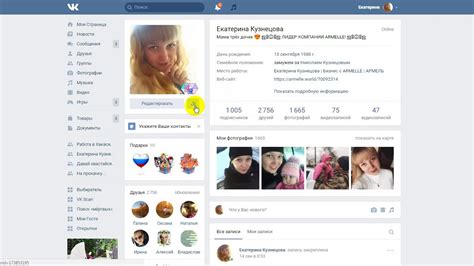
Для начала работы с приложением Scan Tool Pro на Андроиде, вам следует установить его на свое устройство с помощью магазина приложений Google Play.
После установки откройте приложение на вашем устройстве. Вы увидите главный экран приложения, где вы сможете выполнить различные операции с вашим автомобилем.
Для начала сканирования вашего автомобиля нажмите на кнопку "Сканировать". Приложение выполнит поиск доступных автомобилей в сети Wi-Fi и отобразит их список на экране.
Выберите ваш автомобиль из списка и нажмите на него, чтобы установить соединение. После успешного соединения, приложение отобразит информацию о вашем автомобиле, такую как VIN-код, модель, год выпуска и другие данные.
Вы можете просмотреть информацию о журнале работы двигателя, ошибки в системе и другие параметры. Для этого выберите соответствующий раздел в главном меню приложения.
Если у вас возникли вопросы или проблемы, вы можете воспользоваться встроенным руководством пользователя. Оно содержит подробную информацию об использовании приложения и решении проблем. Для доступа к руководству пользователя нажмите на кнопку "Справка".
Для завершения работы с приложением нажмите на кнопку "Выход" в главном меню. Приложение сохранит все настройки и данные, и вы сможете вернуться к работе с ним в любое время.
Результаты работы Scan Tool Pro

- Получение информации об ошибках и неисправностях в автомобильной системе
- Мониторинг параметров автомобиля, таких как температура двигателя, скорость автомобиля и другие
- Чтение и стирание кодов ошибок в ECU (электронном блоке управления)
- Анализ данных автомобильной системы, чтобы определить и исправить проблемы
- Отображение графиков и диаграмм для удобного анализа данных
- Доступ к различным режимам работы и функциям автомобильной системы
Работа с Scan Tool Pro может помочь вам самостоятельно диагностировать и исправить проблемы с вашим автомобилем, что может привести к экономии времени и денег. Благодаря его простому интерфейсу и удобной работе через Wi-Fi, Scan Tool Pro становится незаменимым помощником для автовладельцев и профессиональных автомехаников.